EVITA SONIDOS DUPLICADOS
Evitar las notificaciones duplicadas entre tu móvil y reloj de Samsung
Puede llegar a ser frustante recibir todas las notificaciones por duplicado, pero de esta manera se puede evitar fácilmente.
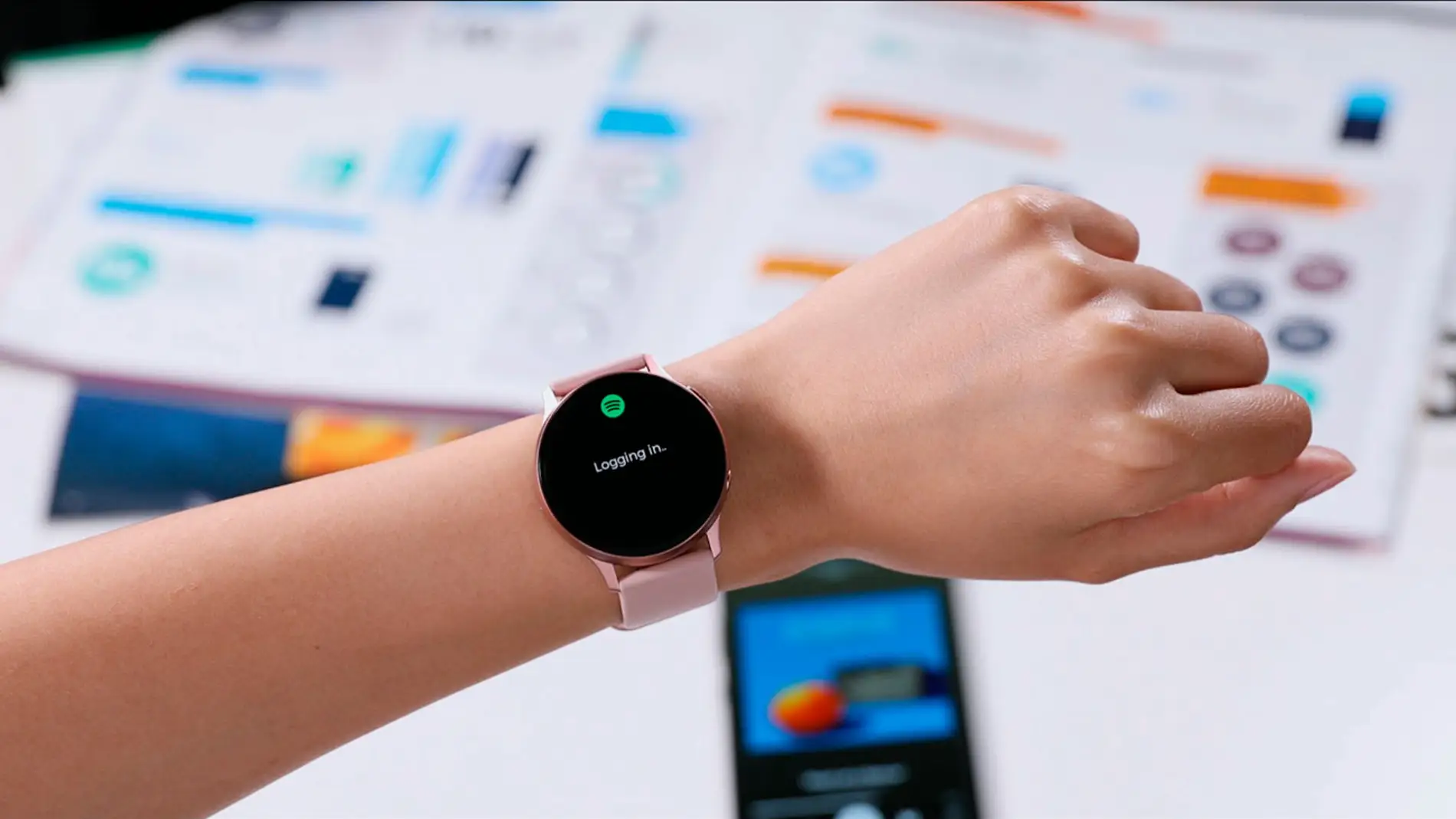
Publicidad
Nos hemos acostumbrados a recibir de manera constante mensajes y notificaciones. A lo largo del día puede ser un no parar y sobre todo si además de un teléfono móvil tenemos un reloj inteligente. Algo que puede hacer que dupliquemos el número de veces que recibamos estos mensajes. En el caso de los usuarios de dispositivos del fabricante coreano Samsung algo que podemos evitar, te contamos cómo.
No recibas las notificaciones por duplicado
Un correo, un WhatsApp, una notificación de una aplicación, a lo largo del día son muchos los avisos que recibimos. Hay días en los que el móvil echa humo y no para de sonar. A lo que hay usuarios que además de los sonidos del móvil le tiene que añadir los del reloj inteligente. A través de este wearable también podemos recibir de forma constante las notificaciones y alertas de las apps, estas notificaciones a menudo se duplican, aunque existe una solución a este problema.
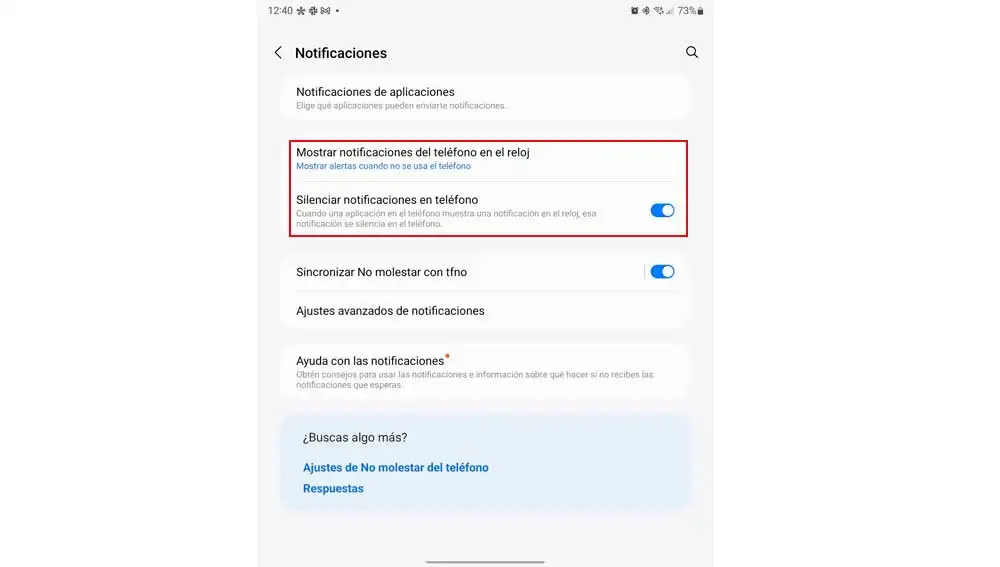
La aplicación Wear nos permite poner en marcha y sincronizar el reloj con el teléfono además de configurarlo. Para realizar los ajustes pertinentes en las notificaciones, desde el teléfono abrimos la app y seguimos los siguientes pasos:
- Desde la pantalla principal de la app, seleccionamos ajustes del reloj.
- En este apartado encontramos un amplio listado con diferentes opciones, entre las que encontramos “notificaciones”
- Podemos elegir las aplicaciones de las que recibiremos notificaciones en el reloj. Seleccionando del listado las permitidas.
- Además de esto, existe la posibilidad de silenciar las notificaciones en el teléfono cuando esta se reciba en el reloj, de modo que si hemos permitido en envío al reloj si marcamos está opción solo las recibiremos en el reloj.
- El apartado “mostrar notificaciones del teléfono en el reloj" permite como su nombre indica mostrar las notificaciones cuando no se esté haciendo uso del teléfono.
- Pulsando sobre este apartado encontramos dos opciones, por un lado “mostrar alertas cuando no se use reloj”, de manera que cuando la pantalla del teléfono no esté activa, entre bloqueada o apagada, las notificaciones se enviarán directamente al reloj.
- La otra opción es “mostrar alertas incluso cuando se usa el teléfono” de esta forma independientemente de que la pantalla esté activa se seguirán recibiendo en el reloj
Aunque debemos tener en cuenta de que los ajustes de algunas apps, están por encima de los ajustes de esta app, y anularán los cambios que hayamos configurado. Otro de los aspectos a tener en cuenta es que las notificaciones se desactivan en el reloj en el mismo momento que nos lo quitamos. Aunque seguirán activas los avisos de alarmas y cuentas atrás que hayamos configurado directamente desde el reloj. Dependiendo de la forma en la que configuremos nuestro reloj, dejaremos de recibir por duplicado las diferentes alertas.
En el caso de hacer uso del modo no molestar, en el que las notificaciones quedan silenciadas, debemos recordar que podemos sincronizar ambos dispositivos para que se active en modo en ambos al mismo tiempo y que se desactive del mismo modo cuando creamos conveniente.
Publicidad





